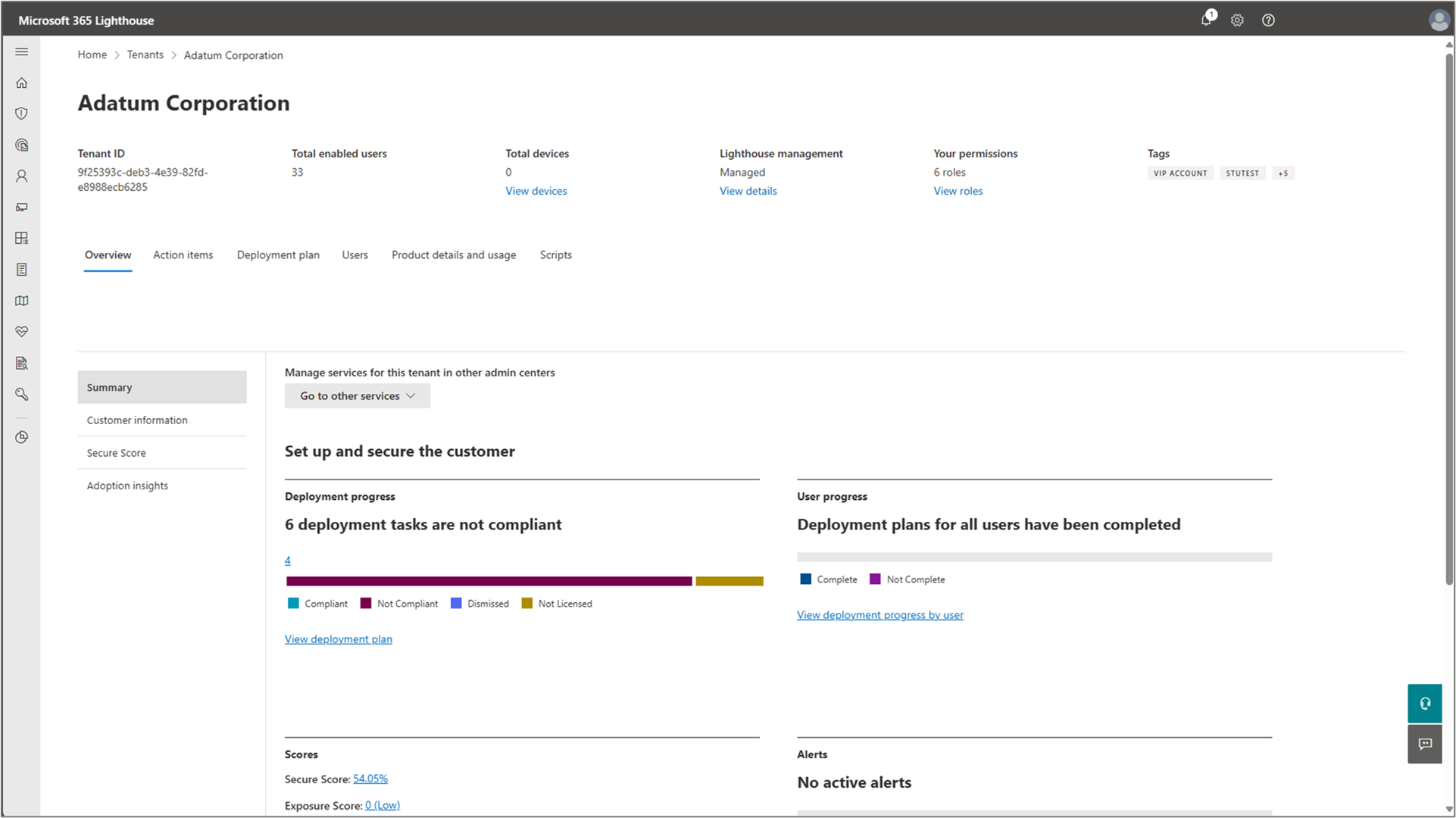Microsoft 365 Lighthouse의 테넌트 페이지 개요
Microsoft 365 Lighthouse를 사용하면 왼쪽 탐색 창에서 테넌트 를 선택하여 테넌트 페이지를 열어 고객 테넌트 계정을 관리할 수 있습니다. 테넌트 페이지에는 모든 고객 테넌트 목록이 포함되어 있습니다. 테넌트 를 선택하여 연락처 세부 정보 및 배포 상태를 포함한 자세한 정보를 볼 수 있습니다.
테넌트 페이지에는 다음 옵션도 포함되어 있습니다.
- 내보내기: 테넌트 데이터를 Excel 쉼표로 구분된 값(.csv) 파일로 내보내려면 선택합니다.
- 태그 관리: 태그를 추가, 편집 또는 삭제하려면 선택합니다.
- 태그 할당: 테넌트에서 태그를 할당하려면 선택합니다.
- 기준 할당: 테넌트에서 기준을 할당하려면 선택합니다.
- 검색: 키워드를 입력하여 목록에서 특정 테넌트 를 빠르게 찾습니다.
테넌트 목록
테넌트 목록은 Lighthouse 관리 상태를 포함하여 계약을 맺은 다양한 고객 테넌트 관련 인사이트를 제공합니다. 테넌트 목록을 사용하면 테넌트 태그를 지정하여 Lighthouse 전체에 다양한 필터를 제공하고, 해당 관리 센터에서 테넌트 서비스를 관리하고, 드릴다운하여 지정된 테넌트 및 배포 계획의 상태에 대해 자세히 알아볼 수 있습니다.
고객 테넌트가 Lighthouse 온보딩 요구 사항을 충족하면 해당 Lighthouse 관리 상태가 테넌트 목록에서 관리 됨으로 표시됩니다.
테넌트 목록을 사용하면 다음을 수행할 수 있습니다.
- 적용 가능한 관리 센터에 액세스하여 고객 테넌트용 서비스를 관리합니다.
- 관리형, 제한됨, 파트너별 제거 또는 고객에 의해 제거됨을 기준으로 테넌트 자동 정렬
- 테넌트 목록을 내보냅니다.
- 태그를 할당하고 관리합니다.
- 기준을 할당합니다.
- 이름으로 테넌트 검색
- Lighthouse 관리 상태, 위임된 액세스 또는 태그별로 테넌트 필터링
테넌트를 제거하거나, 테넌트 서비스를 관리하거나, 태그를 보고 관리하려면 테넌트 이름 옆에 있는 세 개의 점(추가 작업)을 선택합니다. 테넌트 이름을 선택하거나 테넌트에게 할당된 태그 중 하나를 선택하여 개별 테넌트 를 볼 수 있습니다.
팁
Lighthouse의 모든 페이지 맨 위에 있는 테넌트 필터를 사용하여 테넌트 를 선택한 다음 해당 관리 센터에 액세스하여 해당 테넌트용 서비스를 관리할 수도 있습니다.
고객 테넌트 추가 방법에 대한 자세한 내용은 파트너 센터 계정에서 여러 테넌트 추가 및 관리를 참조하세요.
상태
다음 표에서는 각 고객 테넌트마다 하나 이상의 열에 표시될 수 있는 다양한 상태를 설명합니다. 상태 문제를 해결하는 방법에 대한 자세한 내용은 Microsoft 365 Lighthouse: 고객 테넌트 온보딩에서 오류 메시지 및 문제 해결을 참조하세요.
| 상태 | 설명 |
|---|---|
| 액세스 필요 | 정보를 볼 적절한 GDAP 역할이 없습니다. 테넌트 페이지에서 데이터를 볼 수 있는 적절한 GDAP 역할을 할당할 수 있는 파트너 테넌트 관리자에게 문의하세요. Microsoft 보안 점수에 대한 액세스를 제공하는 GDAP 역할을 확인하려면 Microsoft 보안 점수: Microsoft Entra 전역 역할 권한을 참조하세요. 앱 및 서비스 사용에 대한 액세스를 제공하는 GDAP 역할을 확인하려면 관리 센터의 Microsoft 365 보고서: 보고서를 볼 수 있는 사용자를 참조하세요. |
| 오류 | 이 고객 테넌트의 온보딩 프로세스 중에 오류가 발생했으며 수정 작업을 진행 중입니다. 이 오류가 24시간 이상 지속되면 지원에 문의하세요. |
| 제한 | 이 고객 테넌트는 GDAP 설정 및 관리, 사용자 검색, 사용자 세부 정보, 테넌트 태그 지정 및 서비스 상태를 포함하여 Lighthouse의 제한된 환경 집합에만 액세스할 수 있습니다. 테넌트 이름을 선택하여 Lighthouse 관리 요구 사항의 자세한 상태를 확인합니다. 자세한 내용은 Microsoft 365 Lighthouse에 대한 요구 사항을 참조하세요. |
| 관리 | 이 고객 테넌트는 Lighthouse에서 필요한 라이선스가 있는 사용자 및 디바이스에 대해 적극적으로 관리하고 모니터링할 수 있습니다. |
| 사용할 수 없음 | 표시할 수 있는 데이터가 없습니다. |
| 고객에 의해 제거됨 | 고객은 Microsoft 365 Lighthouse를 사용하여 테넌트 관리를 허용하지 않기로 결정했습니다. Microsoft 365 Lighthouse를 사용하여 테넌트를 관리할 수 있도록 하려면 고객 테넌트 관리자가 Microsoft 365 관리 센터의 조직 설정으로 이동하여 서비스 탭에서 Microsoft 365 Lighthouse를 선택한 다음 테넌트에서 Microsoft 365 Lighthouse 고객 관리 환경을 사용하도록 허용하는 옵션을 선택해야 합니다. |
| 파트너에 의해 제거됨 | 조직에서 이 고객 테넌트가 Lighthouse 관리에서 제외되었습니다. Lighthouse에서 관리를 위해 테넌트를 다시 활성화하려면 테넌트 페이지로 이동하여 테넌트 옆에 있는 세 개의 점(추가 작업)을 선택한 다음 테넌트 관리를 선택합니다. |
참고
고객 테넌트가 제거되면 제거 프로세스가 완료될 때까지 테넌트에서 작업을 수행할 수 없습니다. 이 프로세스를 완료하는 데 최대 48시간이 걸릴 수 있습니다. 고객 테넌트 관리를 다시 결정한 경우 데이터가 다시 나타나는 데 최대 48시간이 걸릴 수 있습니다.
테넌트 태그
고객 테넌트 구성 및 기존 보기를 쉽게 필터링하기 위해 테넌트에서 태그를 만들고 할당할 수 있습니다. 자세한 내용은 Microsoft 365 Lighthouse에서 테넌트 목록 관리를 참조하세요.
참고
모든 테넌트에서 최대 30개의 태그를 만들 수 있습니다.
테넌트 세부 정보 페이지
자세한 고객 테넌트 정보를 보려면 테넌트 목록에서 테넌트 를 선택합니다. 테넌트 세부 정보 페이지에는 연락처 정보 및 배포 계획 상태가 포함됩니다.
개요 탭
개요 탭에서 고객 테넌트 개요 정보, 연락처 정보 및 Microsoft 365 서비스 사용량을 볼 수 있습니다.
테넌트 개요 섹션
테넌트 개요 섹션에서는 Microsoft 365 계정의 고객 테넌트 정보를 제공합니다.
| 테넌트 정보 | 설명 |
|---|---|
| 테넌트 도메인 | 조직의 도메인입니다. |
| 테넌트 ID | 조직의 테넌트 ID입니다. |
| 등대 관리 | Lighthouse에서 고객 테넌트 관리 상태(관리, 제한, 파트너에 의해 제거 또는 고객에 의해 제거됨) |
| 위임된 액세스 | 고객이 조직에 부여한 관리자 권한 유형(DAP, GDAP 또는 없음)입니다. |
| 사용 권한 | 테넌트에서 할당된 역할입니다. 역할은 고객을 위해 완료할 수 있는 작업과 볼 수 있는 데이터를 결정합니다. |
| 총 사용자 | 테넌트에서 할당된 사용자 수입니다. 이 번호를 선택하여 해당 테넌트용 사용자 페이지를 열 수 있습니다. |
| 총 디바이스 수 | 테넌트에서 등록된 디바이스 수입니다. 이 번호를 선택하여 해당 테넌트용 디바이스 페이지를 열 수 있습니다. |
점수 섹션
점수 섹션에서는 고객 테넌트의 보안 점수, 노출 점수 및 채택 인사이트를 한눈에 보여줍니다. 이 섹션의 링크를 선택하여 점수 및 인사이트에 대한 자세한 정보를 확인합니다.
자세한 내용은 Microsoft 보안 점수, Defender 취약성 관리의 노출 점수 및 Microsoft 채택 점수를 참조하세요.
고객 개요 섹션
고객 개요 섹션에서는 관리하는 테넌트 내의 주요 연락처에 대해 다음 정보를 제공합니다.
- 본사 위치
- 업계
- 고객 도메인
- 회사 웹 사이트
고객 연락처 섹션
고객 연락처 섹션에서는 관리하는 테넌트 내의 주요 연락처에 대해 다음 정보를 제공합니다.
- 이름
- 제목
- Phone
- 전자 메일
- 참고
Notes 열에는 참여 기본 설정, 위치, 표준 시간대 및 조직 내 역할에 대한 세부 정보와 같은 테넌트 정보가 표시됩니다.
세부 정보를 편집하거나, 메모를 추가하거나, 기존 연락처를 삭제하려면 목록에서 연락처 이름을 선택합니다. 연락처 편집 창에서 연락처를 편집하거나 삭제합니다. 다른 연락처를 추가하려면 +연락처 추가를 선택합니다.
배포 진행률 및 사용자 진행률 섹션
이 섹션에서는 배포 및 사용자 진행률에 대한 그래픽 보기를 제공합니다.
Microsoft 365 서비스 사용 섹션
Lighthouse는 고객 테넌트 내에서 라이선스가 부여되고 각 서비스를 적극적으로 사용하는 사용자 수를 포함하여 Microsoft 365 서비스 사용량에 대한 인사이트를 제공합니다. 활성 사용자 & 디바이스 열은 지난 28일 동안 서비스에 한 번 이상 로그인한 사용자 또는 디바이스 수를 나타냅니다. 활동 변경 열은 지난 달 이후의 활성 사용자 및 디바이스 변경을 나타냅니다.
Microsoft 365 서비스 사용 섹션에는 다음 두 개의 하위 섹션이 포함되어 있습니다.
- Microsoft 365 Lighthouse 지원 서비스: Lighthouse 포털 내에서 관리할 수 있는 서비스입니다.
- 추가 Microsoft 365 서비스: Microsoft 365 제품군에 포함되어 있지만 현재 Microsoft 365 Lighthouse 포털 내에서 관리할 수 없는 서비스입니다.
배포 계획 탭
배포 계획 탭은 고객 테넌트의 배포 계획에 대한 상태를 제공합니다. 목록의 배포 단계는 테넌트에서 적용된 기준을 기반으로 합니다. 배포 단계 세부 정보를 보려면 목록에서 배포 단계를 선택합니다.
배포 계획 탭에는 다음 옵션도 포함되어 있습니다.
- 새로 고침: 최신 배포 단계 데이터를 검색하려면 선택합니다.
- 검색: 키워드를 입력하여 목록에서 특정 배포 단계를 빠르게 찾습니다.
사용자별 배포 진행률 탭
이 탭에서는 사용자 진행률 보고를 지원하는 작업에 대해 각 사용자의 배포 상태를 제공합니다. 사용자를 선택하여 자세한 내용을 볼 수 있습니다. 배포 진행률은 라이선스가 부여된 작업에만 사용할 수 있습니다. 사용자 진행률은 준수, 비준수 또는 해제된 작업에 대해서만 보고됩니다.
사용자별 배포 진행률 탭에는 다음 옵션도 포함됩니다.
- 내보내기: 테넌트 데이터를 Excel 쉼표로 구분된 값(.csv) 파일로 내보내려면 선택합니다.
- 새로 고침: 최신 배포 단계 데이터를 검색하려면 선택합니다.
- 검색: 키워드를 입력하여 목록에서 특정 배포 단계를 빠르게 찾습니다.
점수 탭
이 탭에서는 Microsoft 보안 점수 정보 및 채택 인사이트를 제공합니다. Microsoft 보안 점수는 조직의 보안 태세를 측정한 것입니다. 점수가 높을수록 조직을 위협으로부터 더 잘 보호할 수 있습니다. Microsoft는 조직의 보안 점수를 높이는 방법에 대한 권장 사항을 제공하여 보안 태세를 개선합니다. 자세한 내용은 Microsoft 보안 점수를 참조하세요.
채택 인사이트는 Microsoft 채택 점수의 하위 집합입니다. 채택 인사이트는 조직에서 Microsoft 제품 및 기능을 사용하는 방법을 알려주어 생산성을 향상시키고 제품을 보다 효율적으로 사용하는 데 도움이 될 수 있습니다. 자세한 내용은 Microsoft 채택 점수를 참조하세요.
관련 콘텐츠
Microsoft 365 Lighthouse에 대한 요구 사항 (문서)
Microsoft 365 Lighthouse FAQ (문서)
Microsoft 365 Lighthouse에서 테넌트 목록 관리 (문서)
Microsoft 365 Lighthouse 기준을 사용하여 표준 테넌트 구성 배포 개요 (문서)
Microsoft 보안 점수 (문서)
피드백
출시 예정: 2024년 내내 콘텐츠에 대한 피드백 메커니즘으로 GitHub 문제를 단계적으로 폐지하고 이를 새로운 피드백 시스템으로 바꿀 예정입니다. 자세한 내용은 다음을 참조하세요. https://aka.ms/ContentUserFeedback
다음에 대한 사용자 의견 제출 및 보기